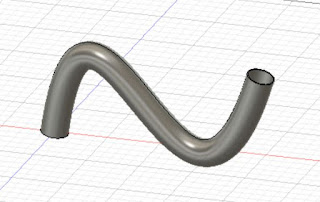【Fusion360】修正コマンド紹介 「シェル」の使い方
Fusion360のコマンドを備忘録もかねて操作方法を紹介します
今回はシェルのコマンドです
シェルのコマンドを使えばモデルの中をくりぬいた形状やパイプの中を空洞にすることができます
操作方法
それでは操作方法を紹介します1、コマンドを選択
コマンドの位置はこちら↓「修正」の中を展開します
その中に「シェル」の項目があるのでクリック
2、面を選択
モデルのくりぬきたい面を選択します選択した面が削除されるのでパイプなど貫通したい場合は2つ面を選びましょう
面を選んだら、くりぬいた際の厚みを指定します
3、完成
OKを選択すれば完成です
まとめ
今回はシェルのコマンドについて紹介しました
モデルをくりぬいたりパイプを作ったりと色々な形状を作成できます
ある程度形状を作成してからシェルを行えばフィレットや面取りに合わせて中を空洞にすることができます
モデル作成の終盤に行えば効率がいいですね
これからもどんどんコマンドを覚えたいです!